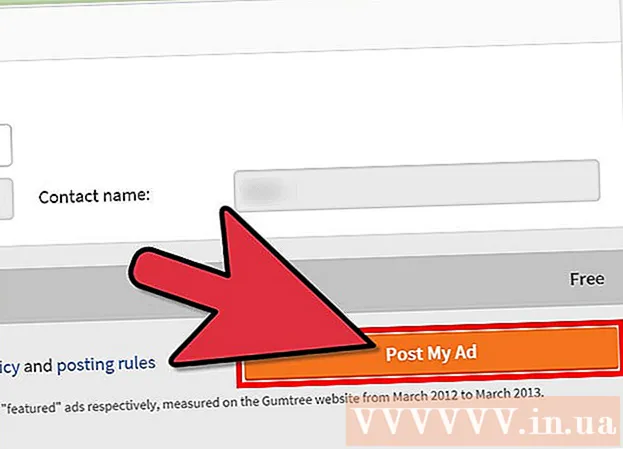Հեղինակ:
Ellen Moore
Ստեղծման Ամսաթիվը:
18 Հունվար 2021
Թարմացման Ամսաթիվը:
1 Հուլիս 2024

Բովանդակություն
Եթե դուք թարմացրել եք Google Chrome- ը ավելի նոր տարբերակով, բայց ձեզ դուր է գալիս հին դյուրանցումը, մենք ձեզ ցույց կտանք, թե ինչպես այն հետ ստանալ:
Քայլեր
 1 Եթե աշխատասեղանին չունեք ծրագրի դյուրանցում, ստեղծեք այն: Բացեք Google Chrome- ը «Սկսել» ընտրացանկից, աջ սեղմեք «Ուղարկել» տարբերակի վրա և ընտրեք «Desktop»:
1 Եթե աշխատասեղանին չունեք ծրագրի դյուրանցում, ստեղծեք այն: Բացեք Google Chrome- ը «Սկսել» ընտրացանկից, աջ սեղմեք «Ուղարկել» տարբերակի վրա և ընտրեք «Desktop»:  2 Ներբեռնեք Google Chrome- ի հին դյուրանցումը ինտերնետից: Այն կարելի է գտնել Google- ում:
2 Ներբեռնեք Google Chrome- ի հին դյուրանցումը ինտերնետից: Այն կարելի է գտնել Google- ում:  3 Բացեք աշխատասեղանը, աջ սեղմեք պատկերակի վրա:
3 Բացեք աշխատասեղանը, աջ սեղմեք պատկերակի վրա: 4 Ընտրեք հատկություններ:
4 Ընտրեք հատկություններ: 5 Կտտացրեք Փոխել դյուրանցումը:
5 Կտտացրեք Փոխել դյուրանցումը: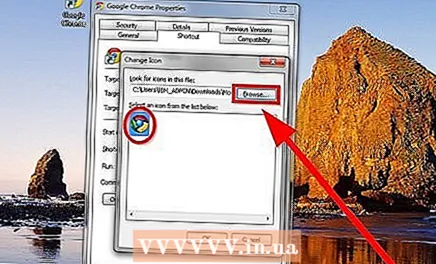 6 Կտտացրեք Փնտրել և գտնել ներբեռնված դյուրանցումը:
6 Կտտացրեք Փնտրել և գտնել ներբեռնված դյուրանցումը: 7 Սեղմեք OK:
7 Սեղմեք OK: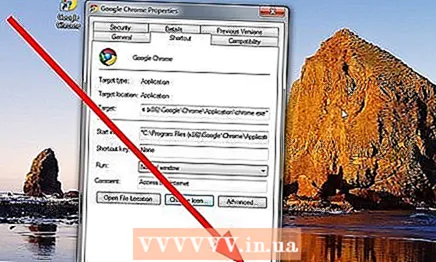 8 Կտտացրեք Դիմել:
8 Կտտացրեք Դիմել: 9 Թարմացրեք ձեր աշխատասեղանը: Նոր դյուրանցում կհայտնվի:
9 Թարմացրեք ձեր աշխատասեղանը: Նոր դյուրանցում կհայտնվի:
Խորհուրդներ
- Եթե օգտագործում եք Outlook.com կամ Hotmail, կարող եք դյուրանցում տեղադրել Start ընտրացանկին: Այնուհետև կարող եք նաև փոխել դյուրանցումը: